Oracle ERP Cloud 源类型的源映射
在定义 Oracle ERP Cloud 与 Oracle Enterprise Performance Management Cloud 应用程序之间的源期间映射时,使用 Oracle ERP Cloud 源类型。
例如,您可能需要在 EPM Planning 项目 模块(项目)和 Oracle Fusion Cloud Project Management(项目管理)之间定义显式期间映射。
要为 EPM 云源类型创建源映射:
-
从数据集成主页的操作菜单中,选择期间映射。
-
选择源映射选项卡。
-
从源类型下拉列表中,选择 Oracle ERP Cloud。
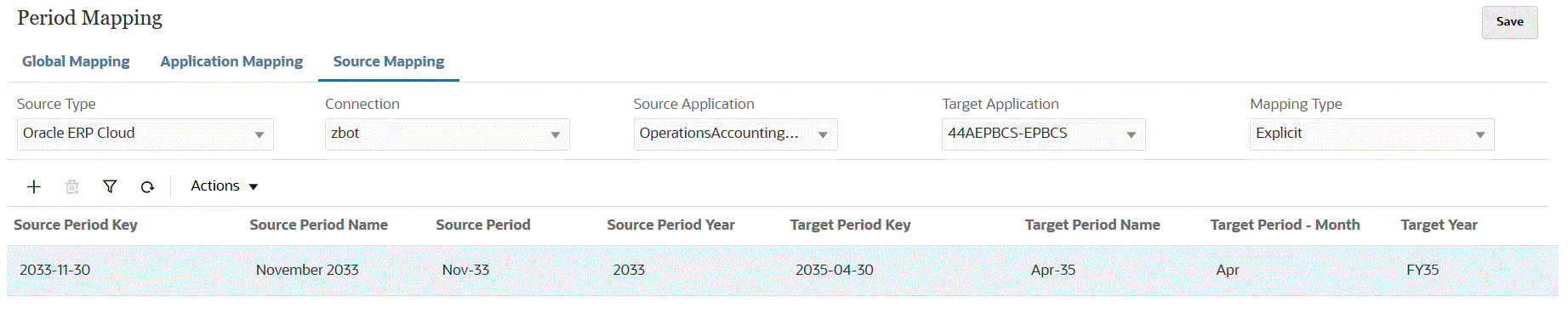
- 从连接中,选择与 Oracle ERP Cloud 集成关联的连接名称以用于源期间映射。
-
从源应用程序中,选择要从中添加期间映射的源应用程序的名称。
-
从目标应用程序中,选择要将源期间映射添加到的目标应用程序的名称。
-
从映射类型中,选择显式或调整。
显式 - 该集成使用在数据集成中定义的“显式”期间映射来确定运行该集成时映射到所包括的每个数据集成期间的源总帐期间。通过“显式”期间映射,可以支持未按开始日期和结束日期定义期间的其他总帐数据源。
调整 - 该集成使用常规期间和调整期间。如果调整期间不存在,则只处理常规期间。有关详细信息,请参阅《在 Oracle Enterprise Performance Management Cloud 中管理“数据管理”》中的“处理 Oracle General Ledger 调整期间”。
-
单击
 。
。 -
从源期间键中,指定要从源系统映射的当前财政年度中月份的最后一天。
-
从源期间名称中,指定源期间的名称。
Note:
在批处理脚本中使用的期间名称不能包含空格。
- 在源期间年份中,指定与源期间日期值关联的年份。
-
在源期间中,指定要为其创建源期间的(总帐)期间。
-
在目标期间键中,指定要映射到目标系统的当前财政年度中月份的最后一天。
还可以通过单击
 并选择名称来选择目标期间信息。此时将显示“搜索并选择: 期间键”页。本页列出了未在源的源映射中使用的所有全局映射期间。
并选择名称来选择目标期间信息。此时将显示“搜索并选择: 期间键”页。本页列出了未在源的源映射中使用的所有全局映射期间。 -
在目标期间名称中,指定目标期间的期间名称。
-
在目标期间 - 月份中,指定目标期间的期间月份。
-
在目标年份中,指定财政年度结束的年份。
例如,如果您的财政年度从 2020 年开始并在 2021 年结束,则为该财政年度的所有期间输入 2021。
- 在说明中,输入源期间映射的说明。
-
单击保存。